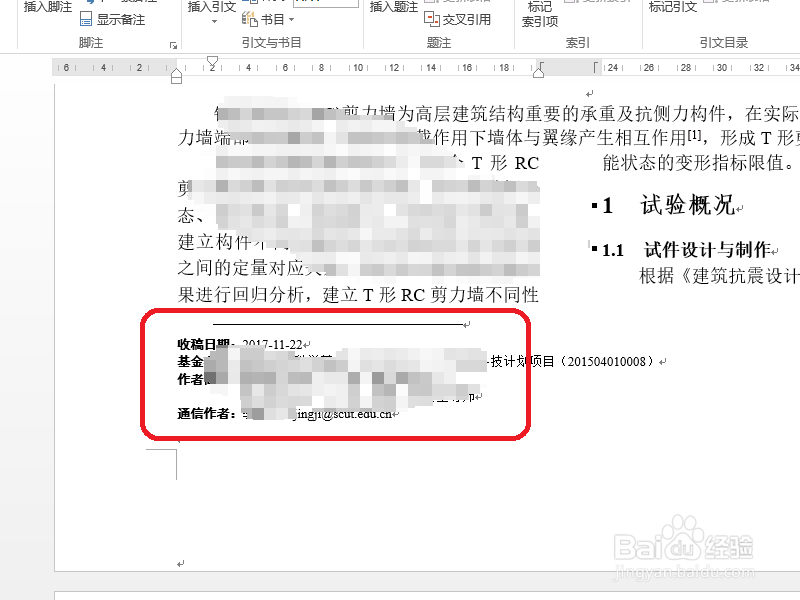word是一种办公软件,本经验主要介绍的如何在脚注上方删除自带的空白行。
工具/原料
word2013
一:脚注上方的空白行
1、在有些word模版中,会遇到脚注上方存在空白行。但是有没有办法直接删除。

二:浏览器视图
1、此时在word上方工具栏中依次点击:视图——web浏览器视图。
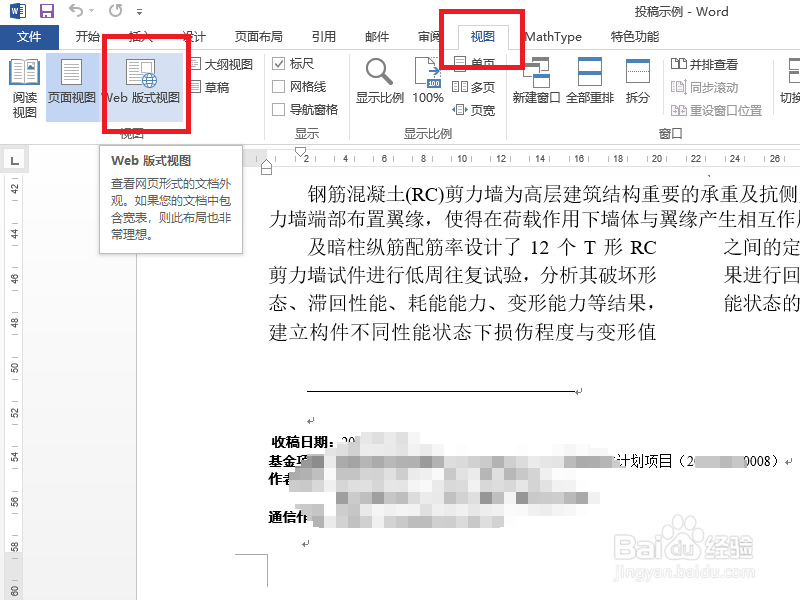
2、然后同时在工具栏中依次点击:引用——显示备注。
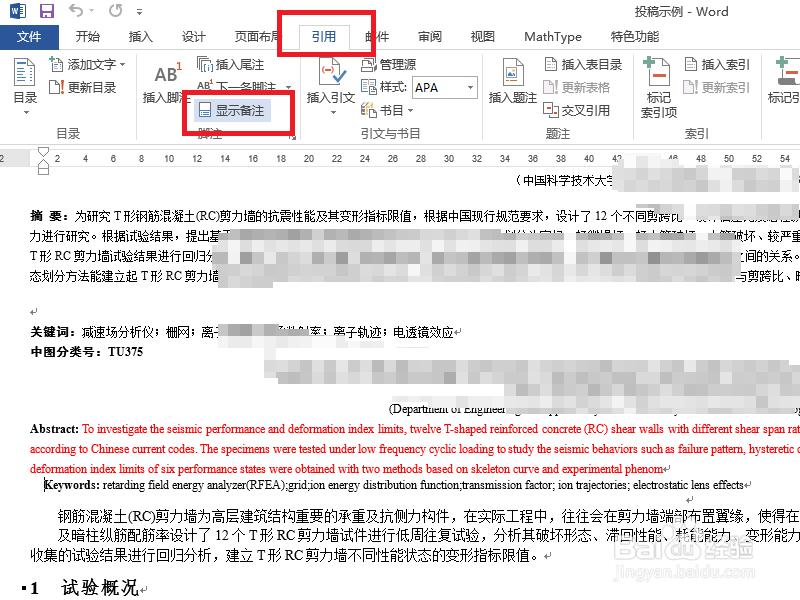
3、此时word下方就会浮出脚注的窗口,并且显示的是所有脚注。
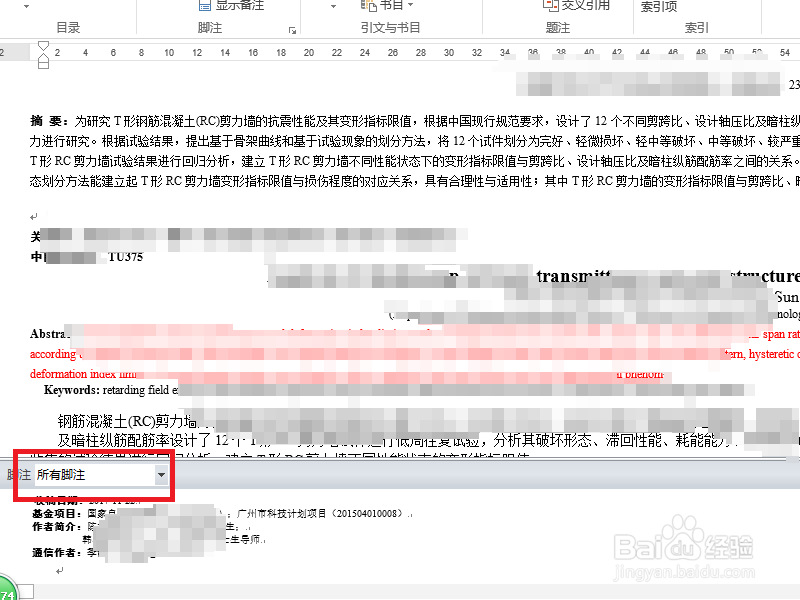
4、点击所有脚注右侧的下三角,选择:脚注分隔符。

5、通过delete键将空格符号进行删除,切记只删除这个空坼黉赞楞格符号(也就是光标处)。最后脚注的形式如第二张图。
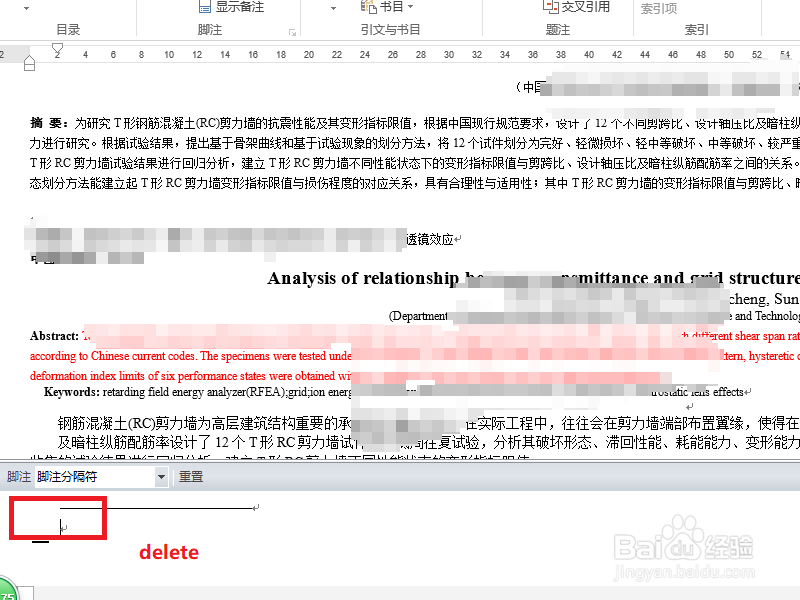
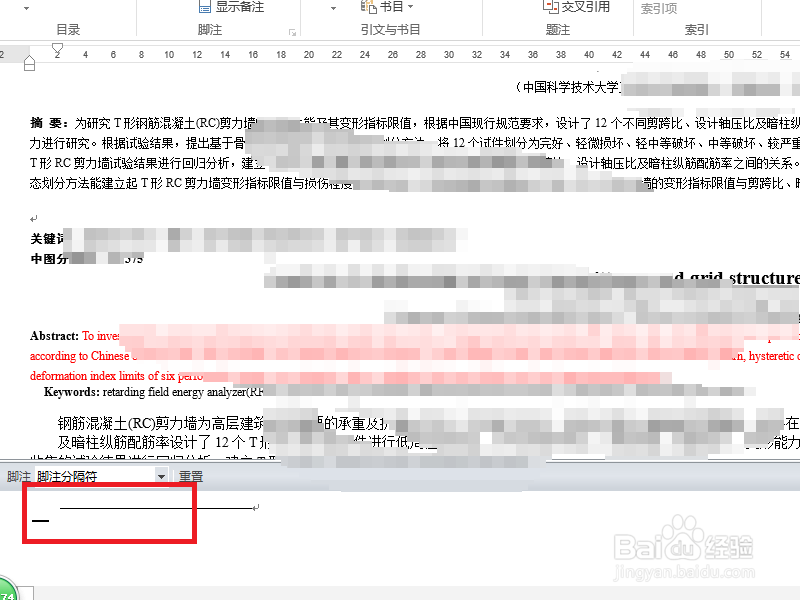
三:页面视图
1、此时,我们回归到word上方的工具栏,依次点击:视图——页面视图。
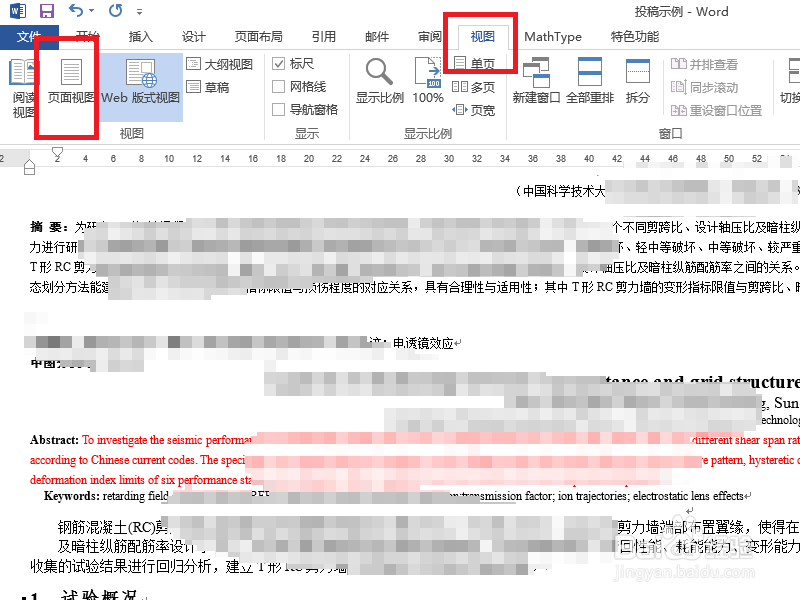
2、回到页面视图模式,就会发现脚注上方的空白行已经消失不见了。